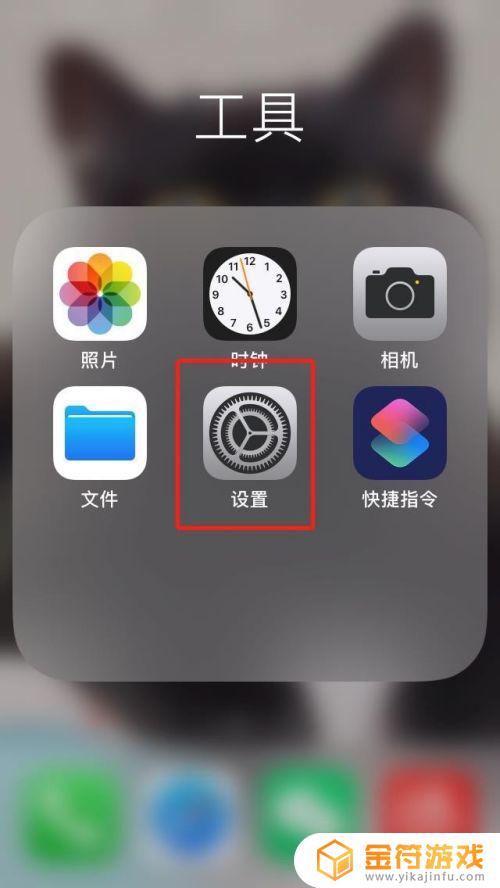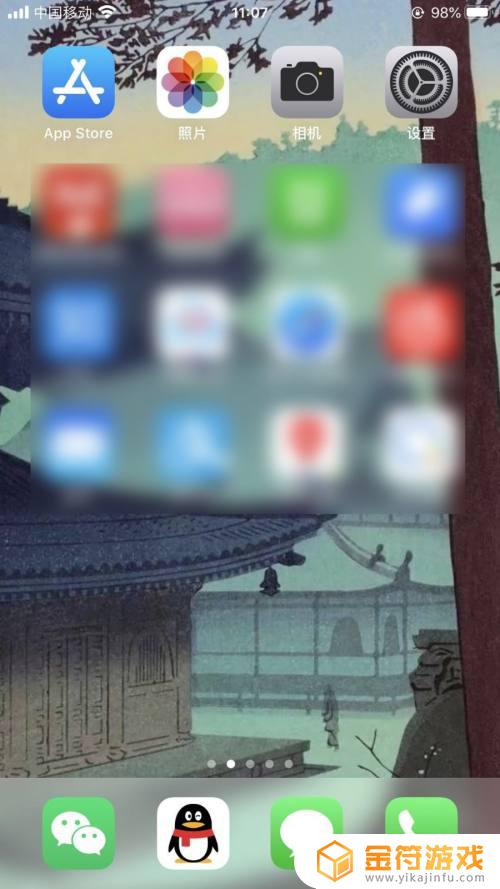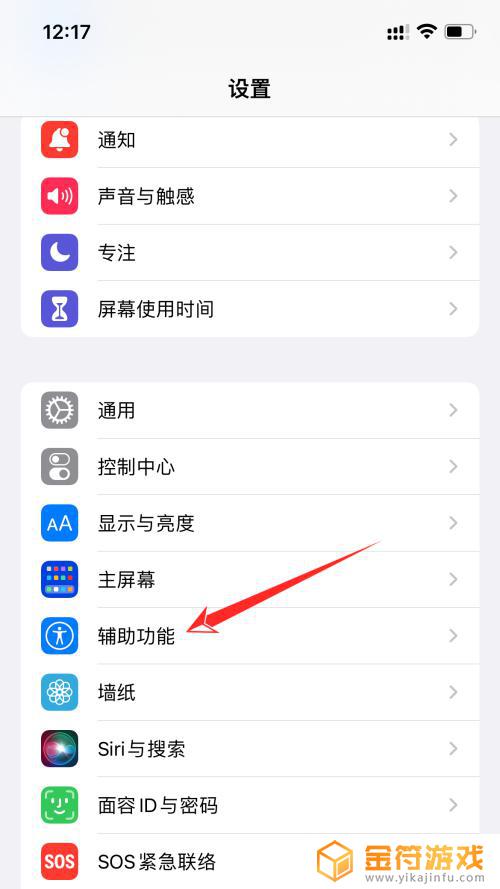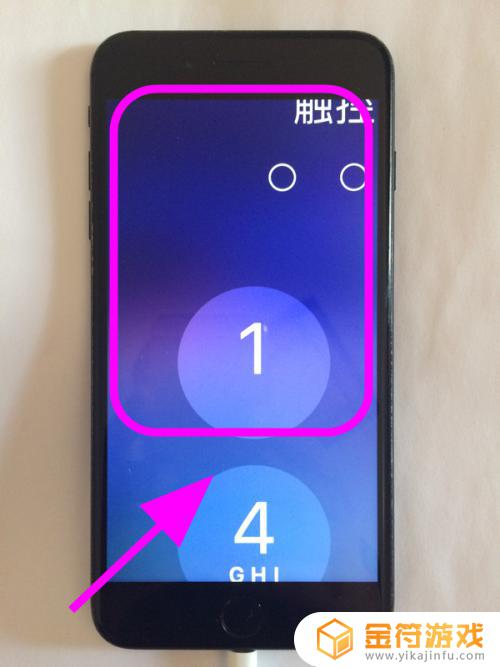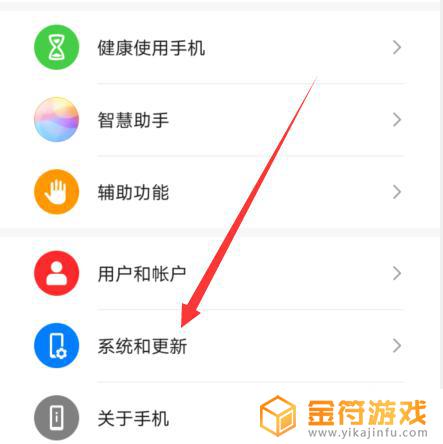怎么打开苹果手机的小圆点 iphone屏幕上的圆点怎么调出
时间:2024-07-17来源:金符游戏作者:佚名
苹果手机的屏幕上常常会出现一个小圆点,这个小圆点并不是什么故障,而是一个非常实用的功能,如果你想知道怎么打开苹果手机的小圆点,其实很简单,只需要在设置中找到通用选项,然后点击辅助功能,再选择指针控制,就能找到开启小圆点功能的选项了。通过调出这个小圆点,用户可以更方便地进行屏幕操作,特别是对于那些手指不灵活的人来说,这个功能将大大提升手机的使用体验。
iphone屏幕上的圆点怎么调出
方法如下:
1.进入手机系统,点击屏幕上的【设置】;
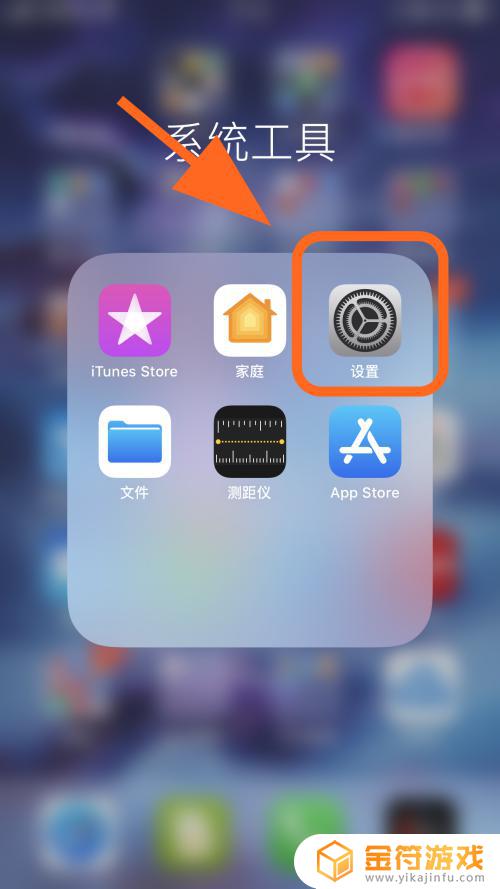
2.打开手机设置,点击【辅助功能】选项;
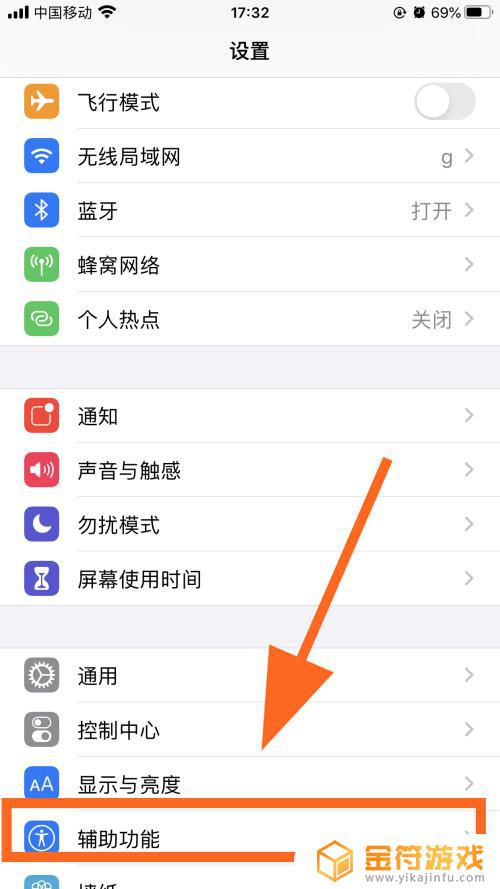
3.打开辅助功能,点击【触控】选项;
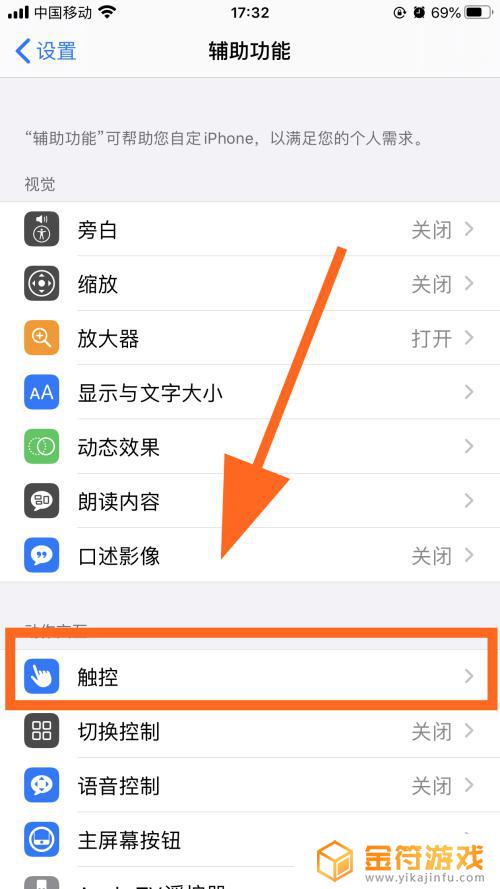
4.打开触控菜单,点击第一个【辅助触控】选项;
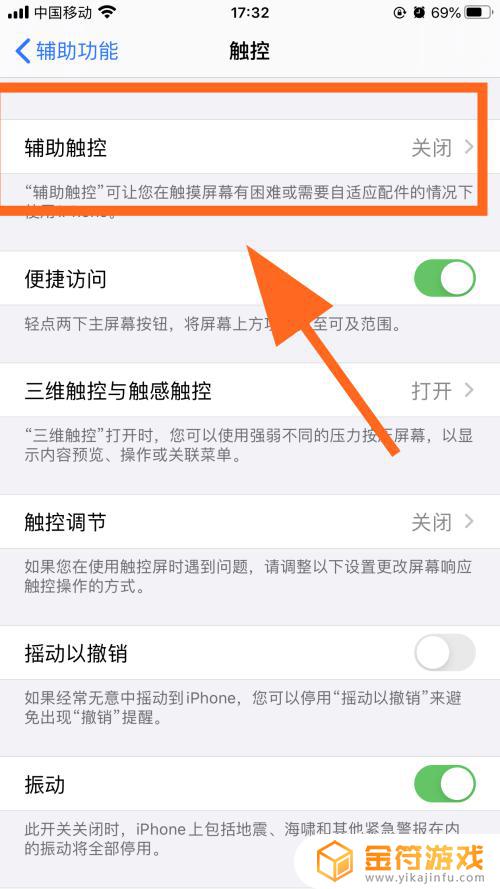
5.打开辅助触控页面;
6.在辅助触控中, 把第一个【辅助触控】功能后边的开关【打开】,完成。屏幕上的小圆点就出来了;
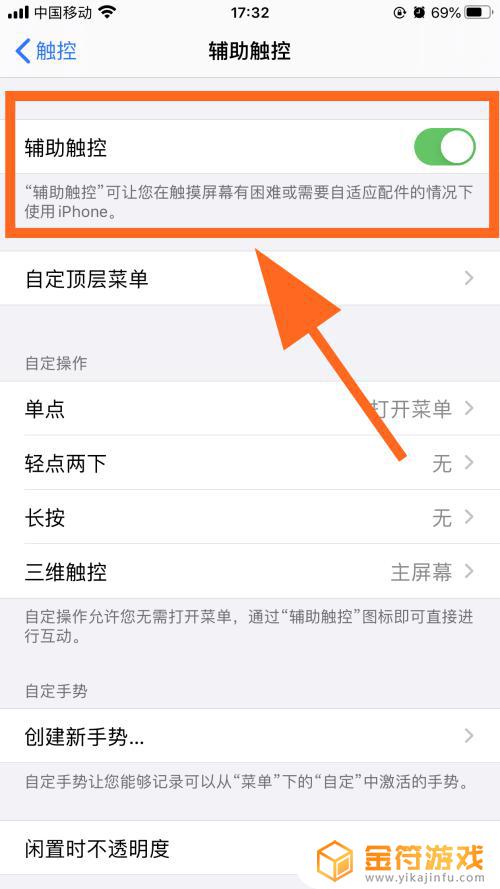
7.以上就是【iphone圆点怎么弄出来,调出屏幕圆】的步骤。感谢阅读。
以上是打开苹果手机小圆点的步骤,请不清楚的用户参考以上步骤进行操作,希望对大家有所帮助。